MS Excel - Advanced Filters
Inhoudsopgave:
We weten dat we filters op kolommen kunnen instellen en de gegevens filteren met slechts een klik in Microsoft Excel. Dit kan gedaan worden door op het tabblad `Filter` onder `Gegevens` te klikken. Behalve alleen de gegevens filteren op basis van kolommen, kunnen we de gegevensset zelfs filteren op basis van een aantal voorwaarden. Stel dat we de gegevensverzameling willen filteren die aan de specifieke criteria voldoet, dan kan dit worden gedaan met behulp van Geavanceerd filter. In dit artikel laat ik u weten hoe u Geavanceerd filter in Excel gebruikt.

Geavanceerd filter gebruiken in Microsoft Excel
Laat me dit uitleggen met de voorbeeldgegevens van Medewerkers. Ik heb de dataset met gebruikelijke werkuren, onderwijs in jaren, jaarlijkse inkomsten, seks en staat. Nu wil ik de gegevens die aan de voorwaarde voldoen als volgt filteren,
Voorwaarde voor man:
- Gebruikelijke gewerkte uren: 40
- Onderwijs: 13
- Jaarlijkse winst: groter dan 35000
- Geslacht: mannelijk
- Staat: Alaska
Conditie voor vrouw:
- Gebruikelijke gewerkte uren: groter dan 35
- Onderwijs: groter dan 12
Earnings: groter dan 12000 - Geslacht: vrouwelijk
- State: Alaska
- Als we de voorwaarden zien, moeten we de gegevens van mannelijke en vrouwelijke werknemers afzonderlijk filteren. Ik bedoel, er was een
OF conditie en daarbinnen was er AND voorwaarde waaraan voldaan moest worden. Nu om de gegevens te filteren die aan deze voorwaarden voldoen, moeten we het Excel-blad a een beetje anders. Dit is waar het voorfilter in Excel bij de foto hoort. Nu zullen we de criteria zelf in hetzelfde Excel-blad voorbereiden. Maak twee rijen boven de oorspronkelijke gegevensset met dezelfde kolomnamen als de reeds aanwezige gegevens zoals hieronder getoond van A3 tot E5.
Nu vullen we de kolomcriteria met de gegevens in zoals vermeld in de voorwaarden. Zoals vermeld in

Voorwaarde voor man, vult u de hele rij met de opgegeven kolommen. Rij 4 wordt dus gevuld zoals hieronder wordt weergegeven. Herhaal hetzelfde voor de volgende rij 5 op basis van

Voorwaarde voor vrouwelijk , zoals hieronder wordt weergegeven. Om het duidelijk te maken, als gegevens in elke rij zijn gekoppeld aan OF , zijn de conditie en gegevens binnen die rijen (kolomgewijze gegevens) gekoppeld aan AND voorwaarde. We hebben zojuist de rijen gemaakt die voldoen aan de criteria waarmee we de gegevens moeten filteren. Nu is het het moment om het geavanceerde filter in Excel te gebruiken om de gegevens te filteren. Klik eerst op een cel in uw originele gegevensset, klik op het tabblad "Gegevens" en klik op de knop "Geavanceerd". Hiermee wordt het

Lijstbereik automatisch gevuld. Klik op de kleine knop naast het Criteriumbereik . Selecteer nu het criteriabereik, d.w.z. A3 tot E5 en klik op dezelfde kleine knop om het criteriumbereik in te stellen. Klik nu op "Ok". Hiermee worden de gegevens gefilterd als u aan de criteria wilt voldoen. Opmerking:

Kolomnamen van het criteriabereik moeten exact hetzelfde zijn als de kolomnamen van de gegevensset om dit te laten werken. Geavanceerd filter in Met Excel kunnen we de gegevens filteren die aan de complexe query`s voldoen. Welke vraag of voorwaarde heb je gebruikt om de gegevens te filteren? Laat het ons alsjeblieft weten via opmerkingen als je iets toe te voegen hebt.
Microsoft probeert u te dwingen om Bing te gebruiken toeval? Microsoft heeft de gewoonte om het gemakkelijker te maken om zijn accessoires te gebruiken - of moeilijk om anderen te gebruiken.

Microsoft kent echt marketing. Maar de laatste (onbedoelde) poging om de nieuwe zoekmachine Bing te promoten, is misschien over de schreef gegaan. Volgens rapporten dwong een fout in Internet Explorer 6 Bing op gebruikers als de standaardzoekmachine. Zelfs toen gebruikers hun voorkeuren handmatig wijzigden, kwam Bing weer tevoorschijn.
3 Zal gebruiken Redenen waarom ik de geolocatiefunctie van Twitter niet zal gebruiken

Is het echt nodig voor iedereen die u tweetweet om te weten waar u bent alle tijden? Nee, en dit is waarom.
Te gebruiken Tien redenen om Windows te dumpen en Linux te gebruiken
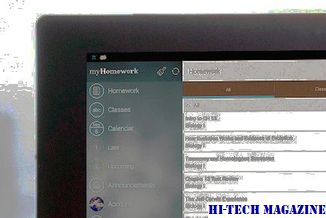
Wat is uw excuus om bij Windows te blijven? Dit is waarom er nooit een beter moment is geweest om er vanaf te komen.







